udiMagic Free Edition è un'utilità gratuita per esportare i dati da Tally a Excel o per unire due libri in Tally. Questo strumento è completamente gratuito e puoi utilizzarlo senza restrizioni. Tally to Excel: la funzione Tally to Excel consente di esportare i dati da Tally ERP 9 a MS-Excel. Tuttavia, Tally ERP 9 ha un supporto integrato per esportare i dati in formato MS-Excel, questa funzionalità è principalmente limitata all'esportazione di Tally Reports e NON dati grezzi o dati grezzi selettivi. Contrariamente a ciò, udi-Magic Free Edition consente di recuperare dati grezzi selettivi usando istruzioni SQL-SELECT.
Come esportare i dati da Tally a Excel? 1.Avvia udi-Magic Free Edition. 2. Selezionare l'opzione "Tally to Excel". 3. Digitare l'istruzione SQL. 4. Fare clic sul pulsante Start. Unisci due Ledger: questa funzione consente di unire i voucher di due Ledger in Tally ERP 9. Dopo l'unione, tutti i voucher del "Ledger" appariranno sotto il "Ledger di destinazione" e il registro dei sorgenti verrà cancellato. Prima di utilizzare questa funzione, è necessario configurare il file TDL come illustrato di seguito: Procedura per configurare il TDL: 1.Avviare Tally e aprire una società. 2.Premere F12 [Configurazione]. 3. Selezionare l'opzione "Prodotto e caratteristiche". 4.Premere F4 [Gestisci TDL locale]. 5.Specificare il file c: udiMagicFreeEditionV20udiMagic.txt nell'elenco dei TDL per il precaricamento Se il TDL è configurato correttamente, sarà possibile vedere udi-Magic FE nel Gateway of Tally. Come unire i registri in Tally? 1.Avvia udi-Magic Free Edition. 2. Selezionare l'opzione "Unisci due libri". 3. Fare clic sul pulsante Popola. 4. Selezionare il registro sorgente. 5.Seleziona il libro mastro della destinazione. 6. Fare clic sul pulsante Unisci. Se ricevi l'errore "Nessun voucher trovato" durante l'unione, ricontrolla i passaggi di configurazione di TDL.
Novità in questa versione:
Tally a Excel
Requisiti :
Tally 6.3, Microsoft Excel 2003
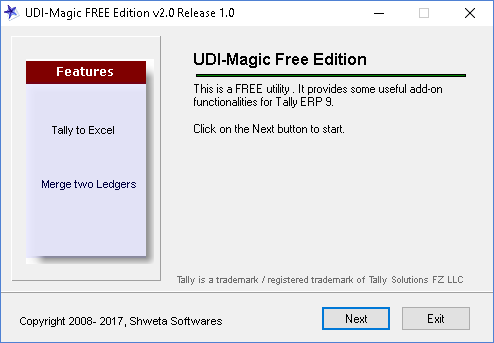
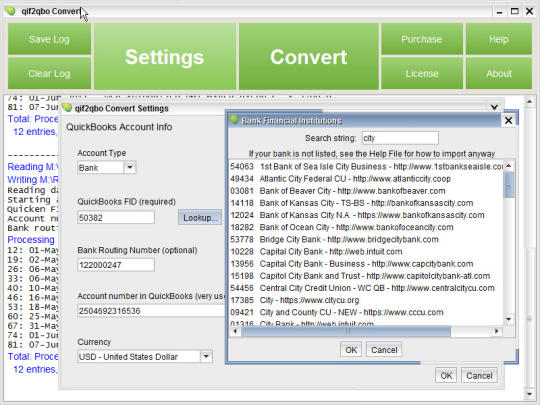
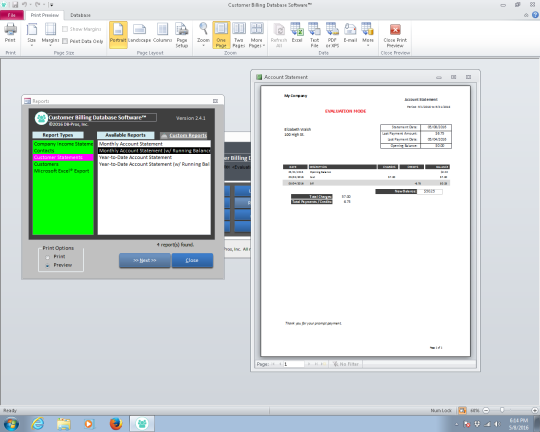
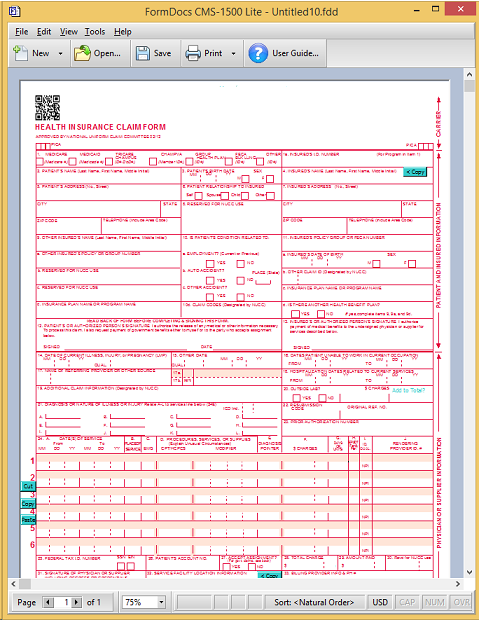
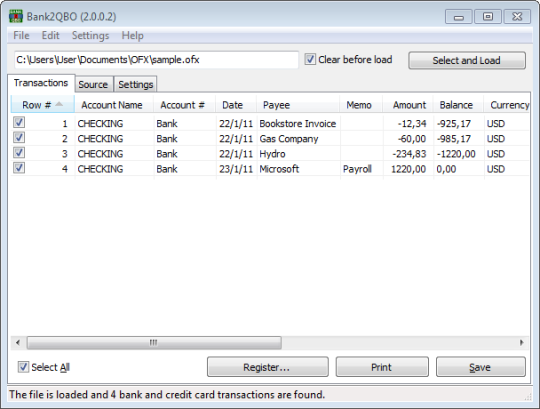
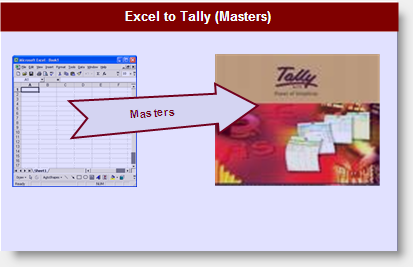
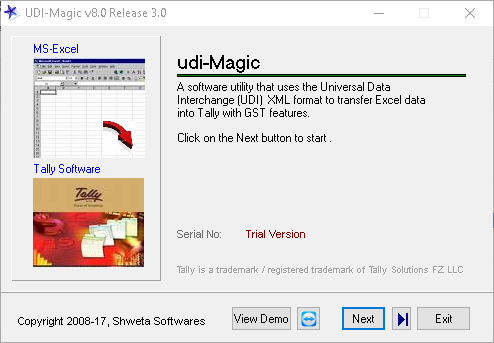
I commenti non trovato